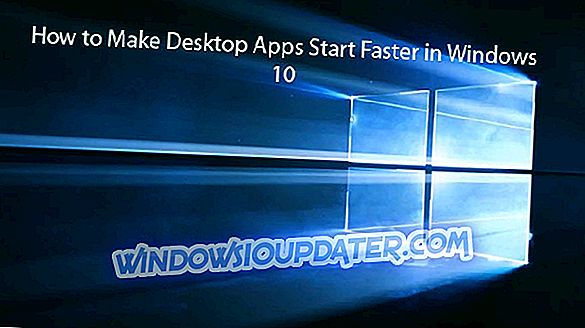Chociaż zawsze możesz chcieć, aby Twój komputer korzystał z usługi lokalizacji dla systemu Windows 10 jako dodatkowego narzędzia dla aplikacji takich jak Cortana i Weather, włączenie usługi może w jakiś sposób naruszyć Twoją prywatność, nie wspominając o dużym zużyciu baterii.
Jeśli więc nadal chcesz dotrzeć do miejsca docelowego bez żadnych problemów, ale bez włączania usługi lokalizacji dla systemu Windows 10, poniższe kroki poprowadzą Cię odpowiednio.
Korzystanie z aplikacji opartych na lokalizacji bez włączania usługi lokalizacji
Po pierwsze, zauważ, że ta metoda działa tylko w przypadku aplikacji Microsoft, takich jak Mapy i Pogoda, między innymi. Jednak w przypadku aplikacji innych niż Windows może być konieczne włączenie usługi lokalizacji.
Jeśli używasz Windows 10 na swoim komputerze, być może zauważyłeś opcję o nazwie Domyślna lokalizacja. To narzędzie pozwala ustawić domyślną lokalizację, jak sugeruje nazwa, a wszystkie inne aplikacje lokalizacyjne na komputerze rozpoznają ją jako bieżącą lokalizację. Oznacza to, że żadna inna jednostka nie będzie w stanie zlokalizować, ponieważ usługa lokalizacji pozostaje wyłączona.
- Aby wyłączyć usługę lokalizacji w systemie Windows 10, otwórz Ustawienia na swoim komputerze, klikając jednocześnie przyciski Win + I. Możesz także poszukać przycisku Ustawienia w menu Win + X.
- Następnie naciśnij Prywatność> Lokalizacja . Zobaczysz przycisk Zmień po prawej stronie w obszarze Lokalizacja tego urządzenia .

- Wybierz ten przycisk i kliknij przycisk przełącznika, aby włączyć usługę lokalizacji na komputerze z systemem Windows 10.

- Następnie wybierz przycisk Ustaw domyślne w opcji Domyślna lokalizacja . Pojawi się aplikacja Mapy. Zobaczysz opcję Ustaw domyślną lokalizację w lewym górnym rogu.
- Wprowadź adres jako lokalizację domyślną. Po wyświetleniu lokalizacji na mapie kliknij przycisk Zmień.

Następnie nie powinieneś przejmować się ciągłymi monitami o włączenie usług lokalizacji, aby aplikacja działała poprawnie. W ten sposób na stałe pozostanie przy tym adresie. Jeśli chcesz ponownie włączyć usługi lokalizacji, wróć do Ustawienia> Prywatność> Lokalizacja i włącz je tam.
Czy znasz inne sztuczki, które umożliwiają korzystanie z aplikacji opartych na lokalizacji bez włączania usługi lokalizacji w systemie Windows 10? Powiadom nas.